كيفية تعطيل YouTube Shorts: إليك أفضل 5 طرق
أصبح YouTube Shorts، مثل Instagram Reels ، تتمتع بشعبية متزايدة. ومع ذلك ، لا يحب الجميع Shorts، وقد يجد البعض أنها تشتت الانتباه أثناء تصفح النظام الأساسي. لحسن الحظ ، يمكنك بسهولة تعطيل YouTube Shorts باستخدام تطبيق YouTube بالإضافة إلى موقع الويب.
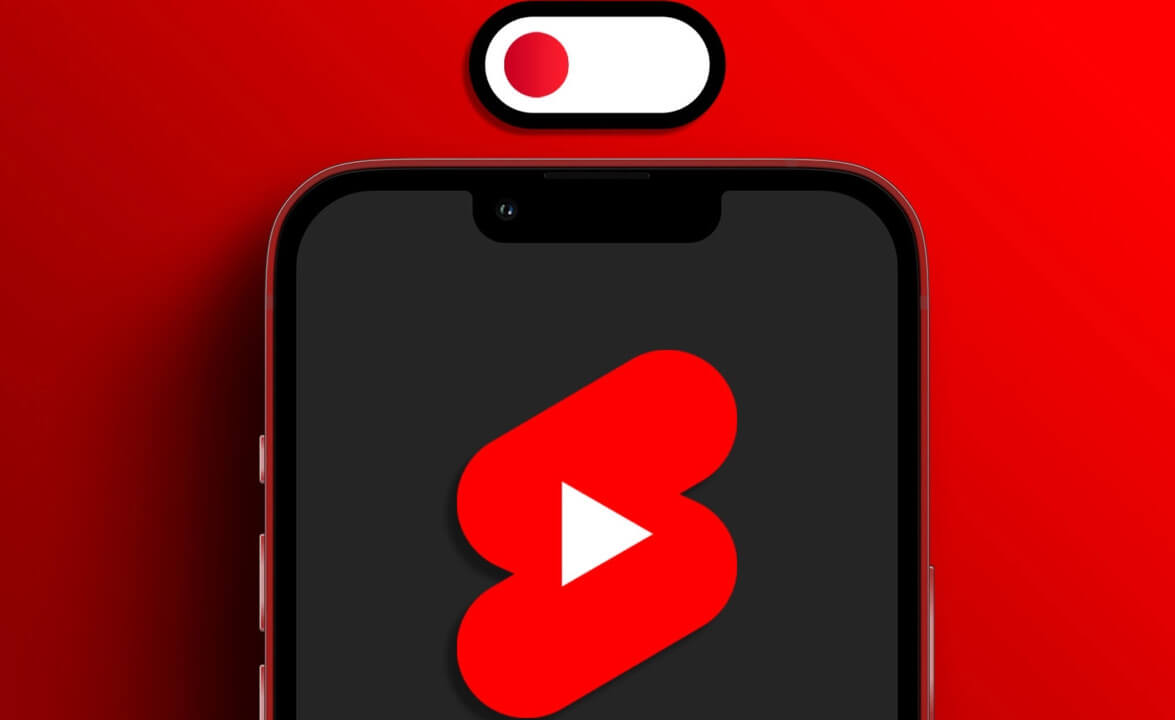
نتفق جميعًا على أن المحتوى القصير يستهلك الكثير من وقت المستخدم وهو أداة ممتازة للشركات التي تبحث عن زيادة الاحتفاظ بالمستخدمين. ومن ثم ، لا يسمح لك YouTube بتعطيل الأفلام القصيرة على الفور ، ولكن لدينا حلًا يمكن أن يساعدك.
ملحوظة: بعض الطرق المذكورة في المقالة تعمل فقط على Android والبعض الآخر على Android و iOS.
1. كيفية إزالة YOUTUBE SHORTS بوضع علامة على أنها غير مرغوب فيها
تتمثل إحدى أسهل الطرق لإزالة مقاطع YouTube shorts من تطبيق الجوال على هاتفك الذكي في تمييزها على أنها غير مهتمة. ومع ذلك ، لن يؤدي هذا إلى إزالة مقاطع فيديو shorts من تطبيق YouTube ، ولكن يخفيها حتى تتصفحها وتشاهدها وتغلقها.
ملاحظة: ستحتاج إلى جعل كل مقاطع YouTube shorts الموصى بها غير مهتمة حتى تعمل.
الخطوة 1: افتح تطبيق YouTube على جهاز Android أو iOS الخاص بك.
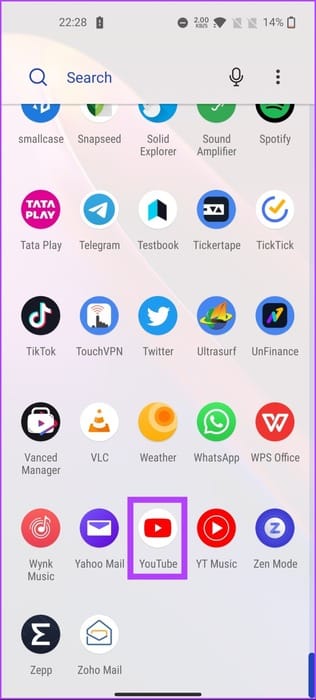
الخطوة 2: قم بتشغيل أي فيديو تفضله.
خطوة 3: قم بالتمرير لأسفل لرؤية قسم Shorts بمجرد بدء تشغيل الفيديو.
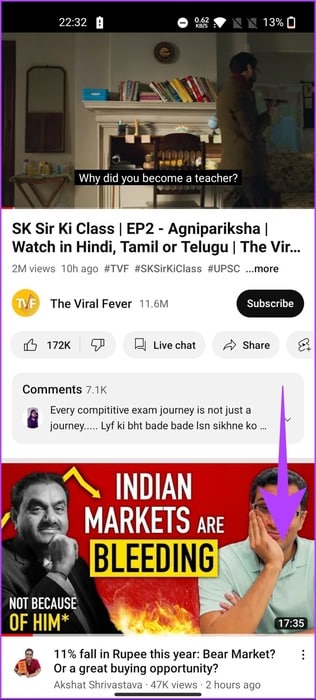
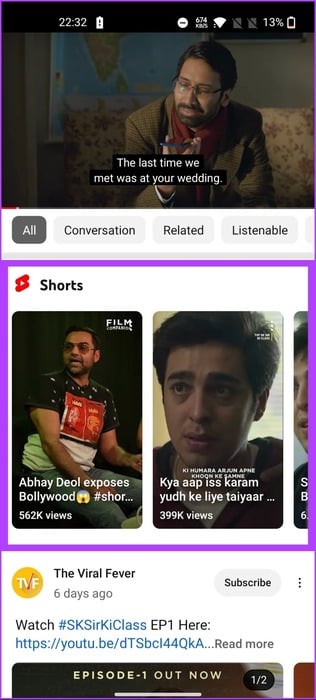
الخطوة 4: اضغط على أيقونة ثلاثية النقاط في الزاوية العلوية اليمنى من فيديو Shorts.
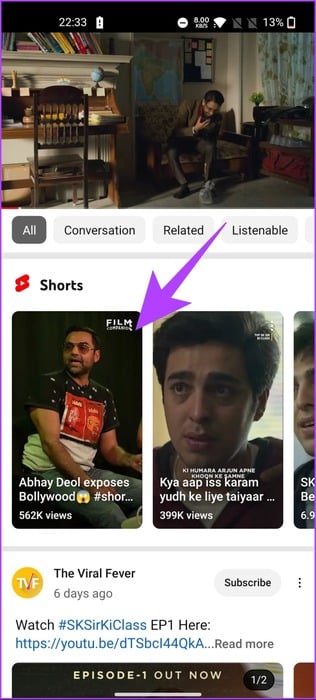
الخطوة 5: من الخيارات ، حدد غير مهتم.
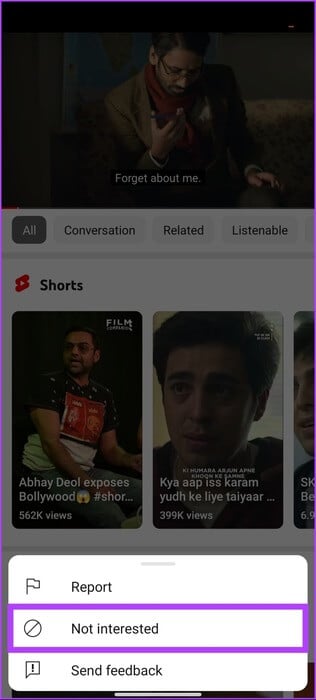
الآن ، كرر الخطوات لجميع مقاطع فيديو shorts الموصى بها. بهذه الطريقة ، على الأقل في الوقت الحالي ، لن ترى توصيات YouTube Shortsمن تطبيق YouTube.
2. إخفاء YouTube Shortsباستخدام YOUTUBE في المتصفح
قدم YouTube مؤخرًا علامة التبويب “Shorts” على إصدار الويب الخاص بـ YouTube ؛ لم يكن هذا هو الحال قبل بضعة أشهر. حسنًا ، يجعل YouTube من الصعب تخطي مقاطع فيديو shorts السابقة.
لا تزال هذه الطريقة فعالة ، وبمجرد إلغاء فيديو YouTube Shortsالموصى به ، يمكنك التصفح دون مقاطعة مقاطع فيديو shorts. اتبع الخطوات التالية.
الخطوة 1: افتح متصفحك المفضل على جهاز Android أو iOS وانتقل إلى YouTube.
ملاحظة: نحن نذهب مع Google Chrome لأغراض توضيحية.
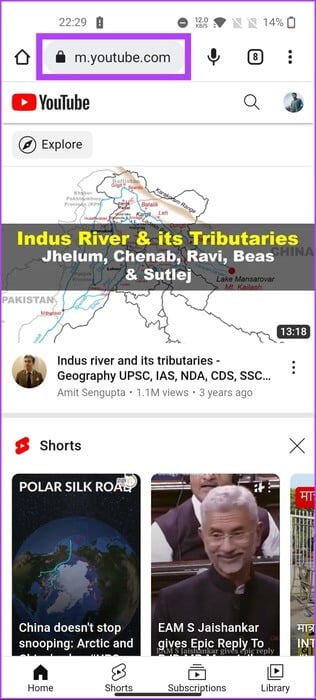
الخطوة 2: بمجرد تحميل الصفحة ، اضغط على أيقونة ثلاثية النقاط في الزاوية اليمنى العليا.
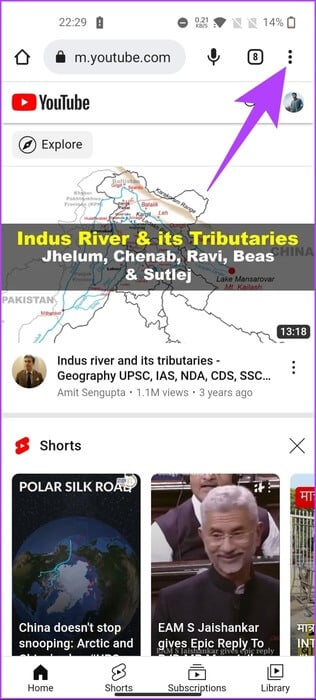
خطوة 3: من القائمة المنسدلة ، حدد موقع سطح المكتب. باستخدام هذا ، سيتم إعادة تحميل YouTube كموقع سطح المكتب.
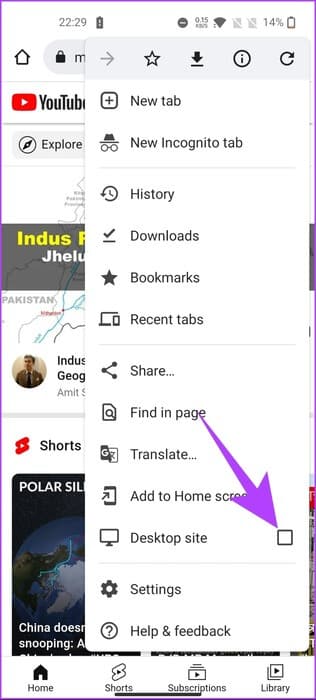
الخطوة 4: الآن ، من الصفحة الرئيسية ، انقر فوق X (علامة متقاطعة) في زاوية قسم Shorts.
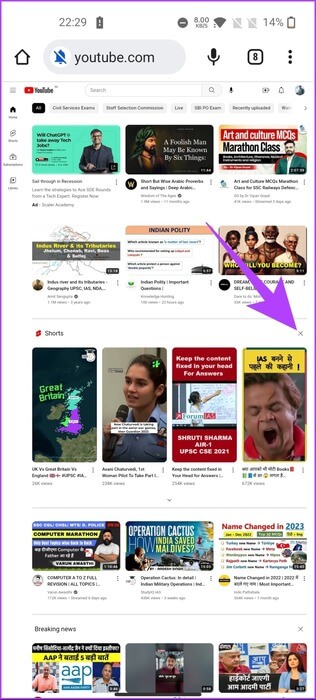

ها أنت ذا. لقد نفذت توصيات Shorts في الوقت الحالي. من المهم ملاحظة أن هناك علامة تبويب “Shorts” التي تضمنها YouTube للأشخاص لزيادة استهلاكهم.
3. إخفاء SHORTS عن طريق DOWNGRADING تطبيق YOUTUBE على ANDROID
إنها طريقة موثوقة للعودة إلى الإصدار الأقدم من تطبيق YouTube ، والذي جاء كتطبيق افتراضي على جهاز Android ولم يتضمن علامة تبويب Shorts أو التوصية.
ملاحظة: يعمل هذا فقط إذا كان إصدار YouTube الذي قمت بتثبيته (أو المرفق معه) أقدم من الإصدار الذي قدم Shorts (14.13.54).
الخطوة 1: اضغط لفترة طويلة على تطبيق YouTube وحدد معلومات التطبيق.
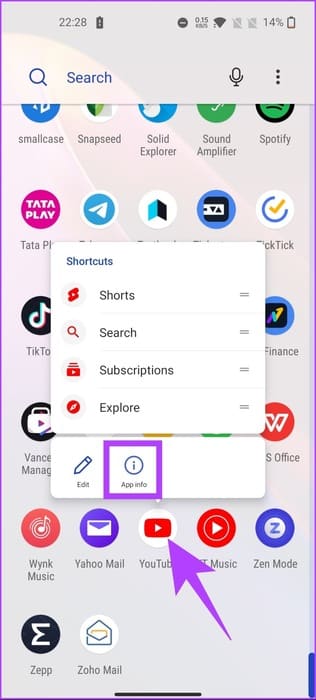
الخطوة 2: اضغط على أيقونة ثلاثية النقاط في الزاوية العلوية اليمنى من صفحة معلومات التطبيق.
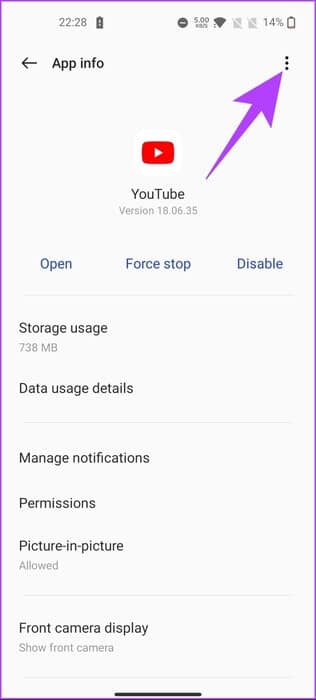
خطوة 3: من القائمة المنسدلة ، حدد إلغاء تثبيت التحديثات.

ها أنت ذا. لقد أعدت YouTube القديم إلى هاتفك. لا تقم بتحديث تطبيق YouTube ، حتى إذا طلب منك ذلك ، وتأكد أيضًا من إبقاء التحديث التلقائي معطلاً على جهاز Android الخاص بك.
4. إزالة YOUTUBE SHORTS عن طريق إفراغ نسختها القديمة (ANDROID)
بعد إلغاء تثبيت التحديثات على تطبيق YouTube الخاص بك ، جرب هذه الطريقة إذا كان لا يزال لديك إصدار أعلى من 14.13.54 ، والذي يأتي مع Shorts. اتبع الخطوات المذكورة أدناه.
الخطوة 1: انتقل إلى APKMirror لتنزيل إصدار تطبيق YouTube الأقدم باستخدام الرابط أدناه.
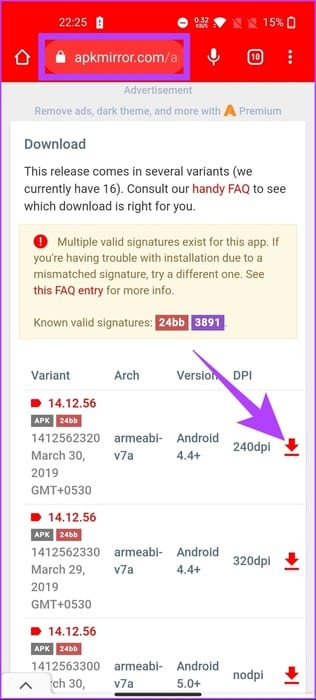
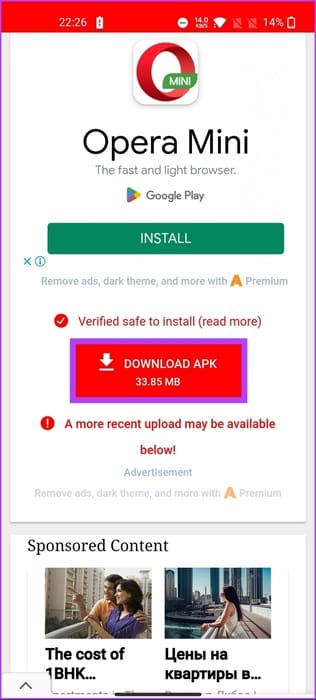
الخطوة 2: الآن ، قم بتثبيته على جهاز Android الخاص بك.
ملاحظة: اسمح بالتثبيت من مصادر غير معروفة إذا توقف.
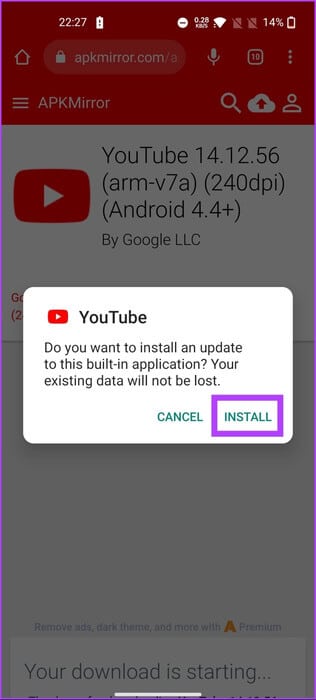
خطوة 3: بمجرد التثبيت ، افتح تطبيق YouTube على جهازك.
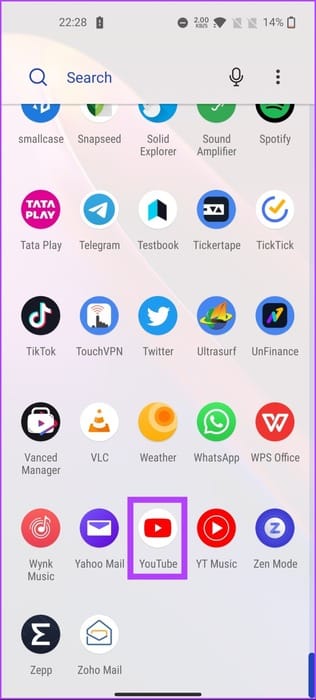
يجب أن تعمل الآن؛ لن ترى Short على التطبيق. تأكد من تعطيل تحديثات التطبيق التلقائي على جهازك قبل الاستمرار في استخدامه يوميًا.
إذا لم تكن جميع الطرق كافية ، فستساعد الطريقة التالية والأخيرة. تابع القراءة.
5. إيقاف تشغيل YOUTUBE SHORTS باستخدام YOUTUBE VANCED ON ANDROID
تطبيق YouTube Vanced هو تعديل على YouTube ، والذي يتضمن خيارًا لتعطيل Shorts. اتبع الخطوات المذكورة أدناه.
الخطوة 1: انتقل إلى موقع YouTube Vanced باستخدام الرابط أدناه على جهاز Android الخاص بك.
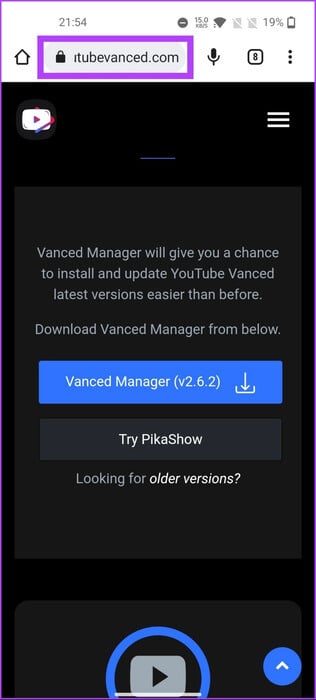
الخطوة 2: اضغط على Vanced manager ، وحدد Download على أي حال في النافذة المنبثقة.
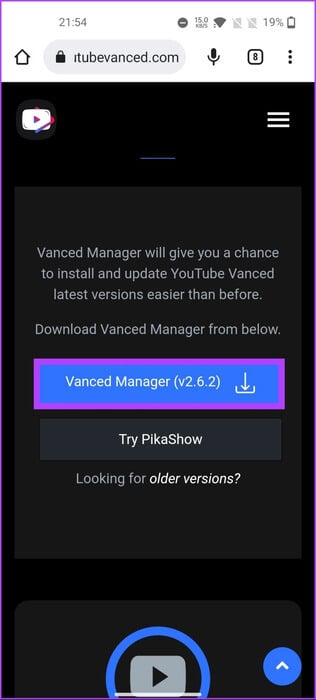
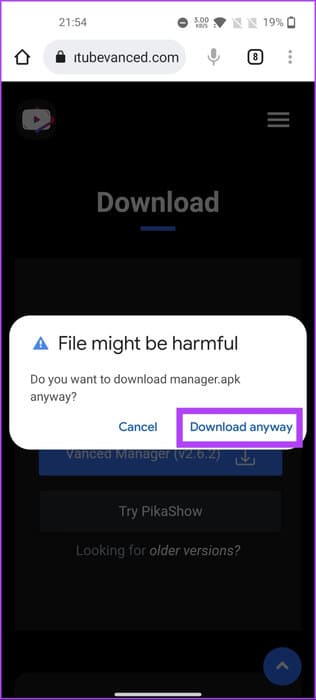
خطوة 3: انتقل إلى مجلد تنزيل المتصفح واضغط على APK.
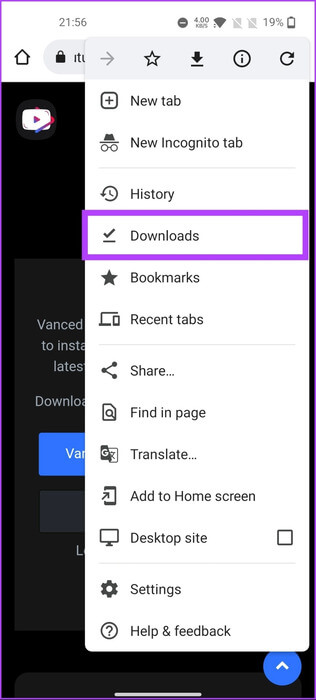
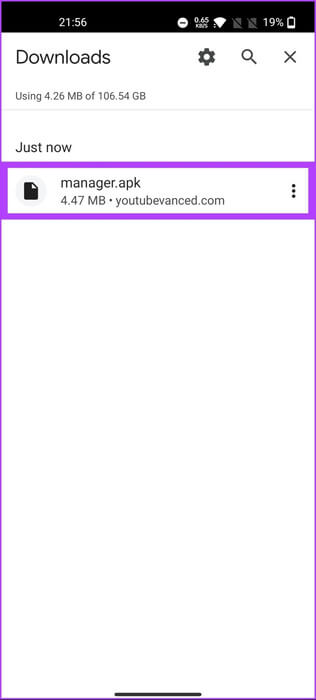
الخطوة 4: في النافذة المنبثقة ، حدد تثبيت. بمجرد التثبيت ، انقر فوق فتح.
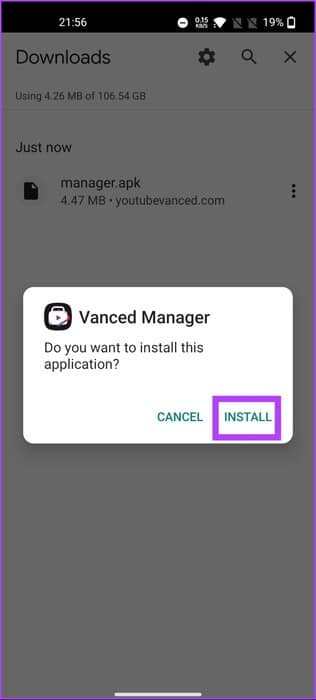
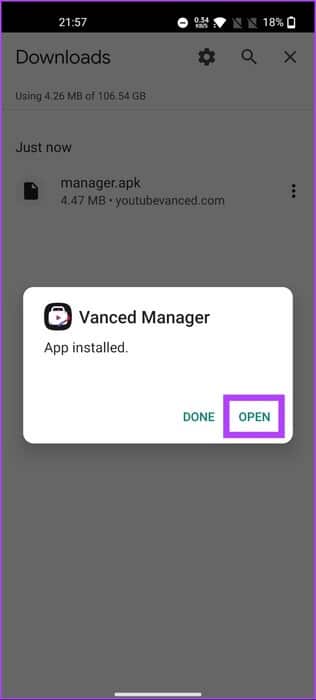
الخطوة 5: اضغط على زر “لنبدأ”.
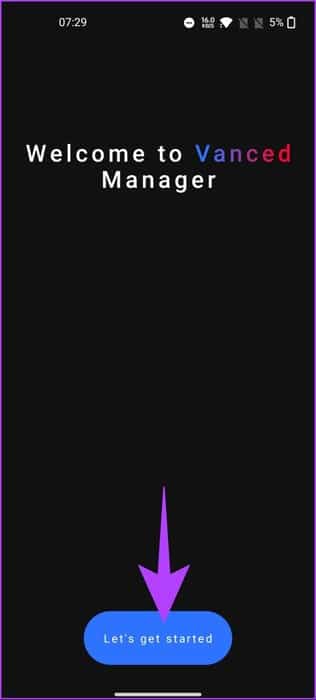
خطوة 6: في الشاشة التالية ، حدد المربع الذي تريده وانقر فوق السهم التالي.
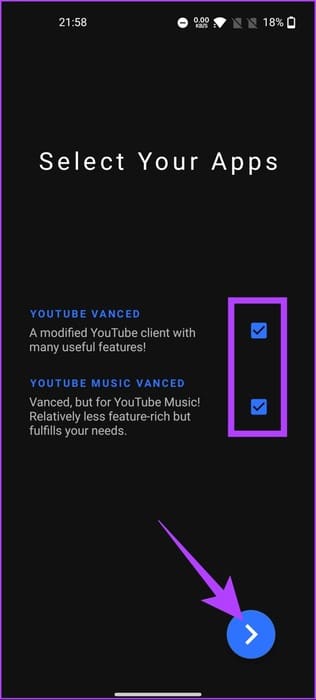
الخطوة 7: إذا كان جهازك متجذرًا ، فانقر على “منح إذن الجذر”. إذا لم يكن كذلك ، فانقر على زر السهم الذي يشير إلى أنه غير الجذر.
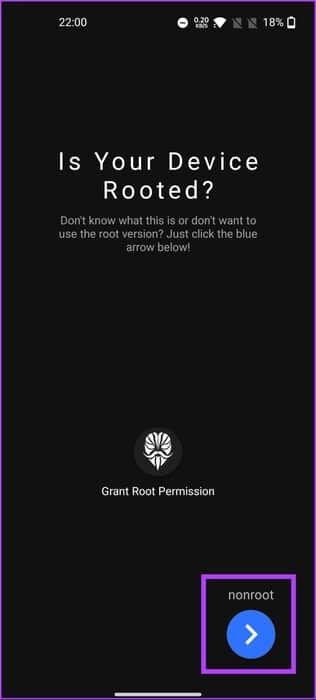
الخطوة 8: حدد Vanced microG واضغط على أيقونة التنزيل.
ملاحظة: إذا طُلب منك تمكين “السماح للتطبيقات من هذا المصدر”.
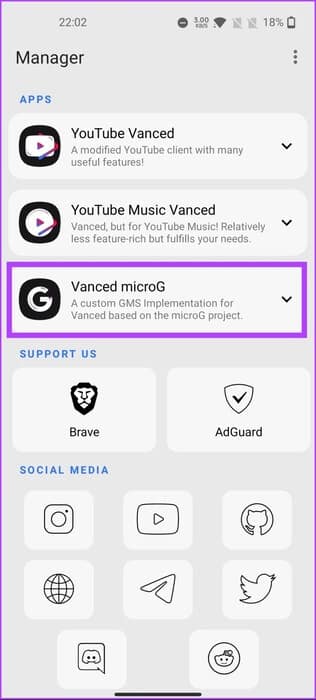
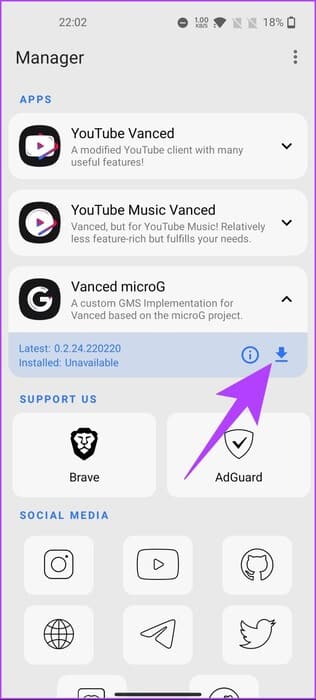
خطوة 9: اضغط على تثبيت.
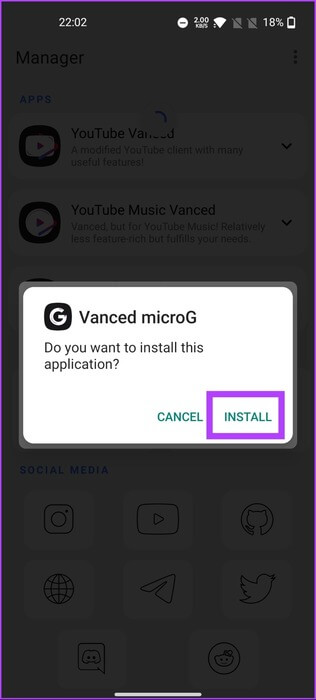
الخطوة 10: الآن ، حدد YouTube Vanced واضغط على أيقونة التنزيل.
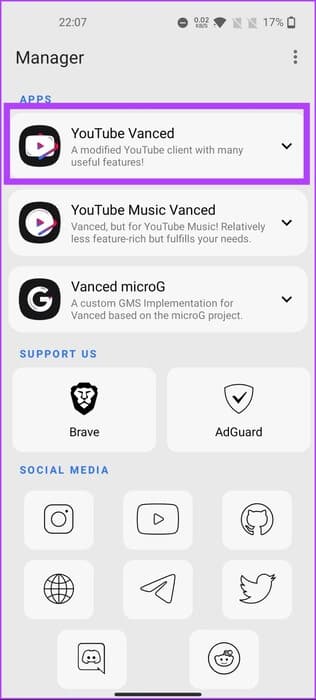
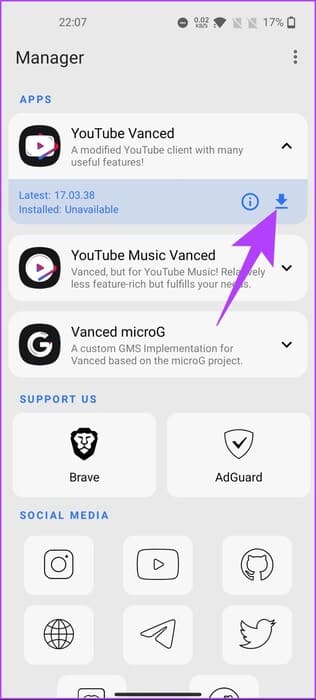
الخطوة 11: من الخيارات ، حدد تثبيت.
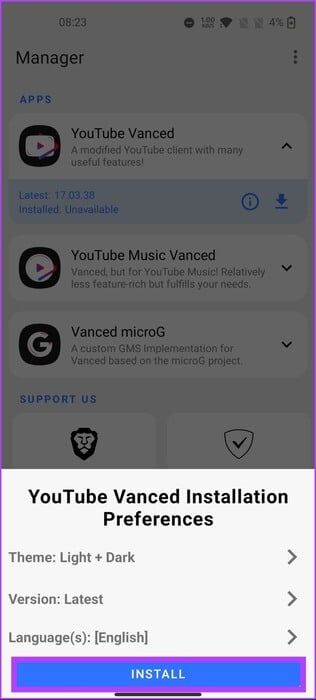
خطوة 12: في نافذة YouTube Vanced المنبثقة ، انقر فوق تثبيت.
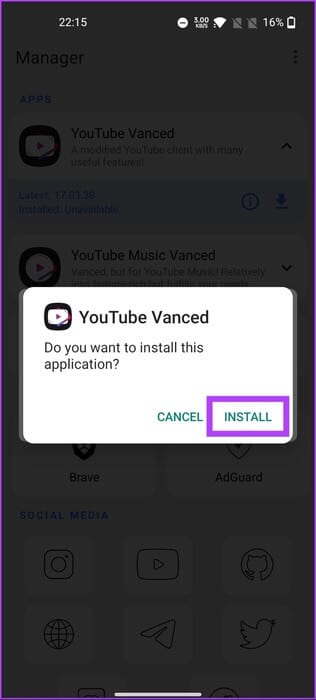
الخطوة 13: افتح YouTube Vanced من درج التطبيق.
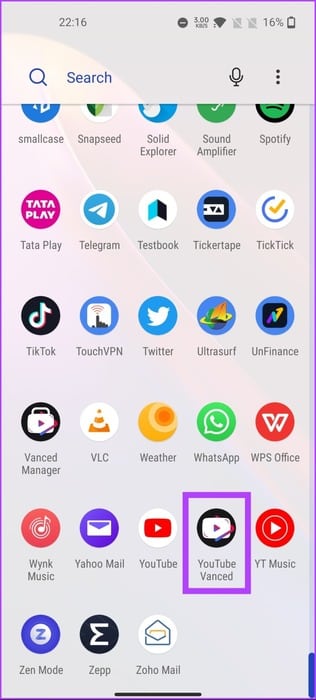
الخطوة 14: اضغط على الصورة الرمزية للملف الشخصي في الزاوية اليمنى العليا وحدد الإعدادات.
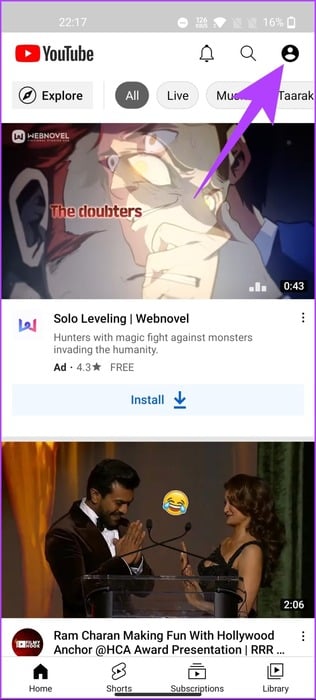
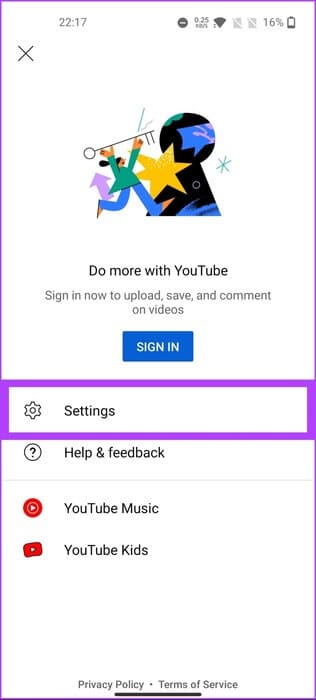
خطوة 15: قم بالتمرير لأسفل وحدد إعدادات Vanced.
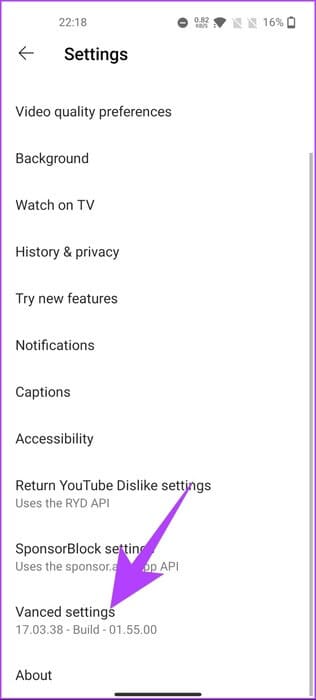
الخطوة 16: ضمن الإعدادات المتقدمة ، انقر فوق إعدادات التخطيط.
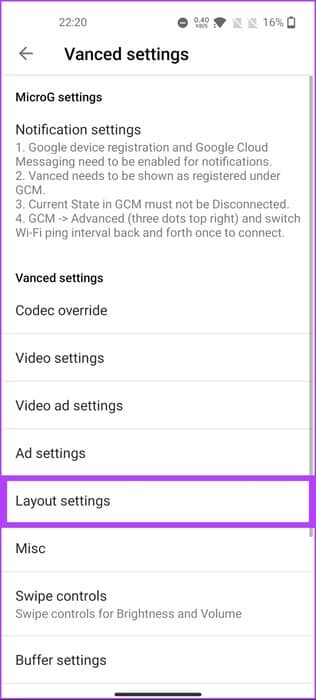
الخطوة 17: قم بإيقاف تشغيل “قصص YouTube (التجريبية)” ، وفي النافذة المنبثقة ، حدد إعادة التشغيل.
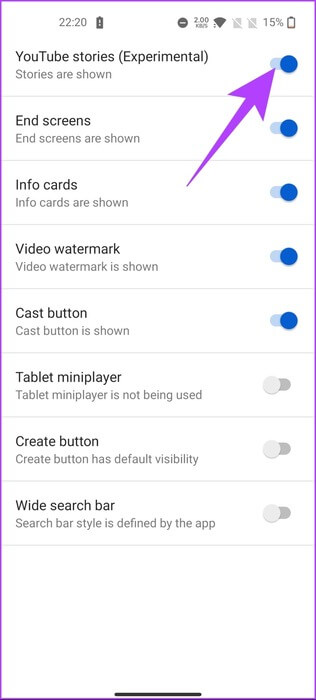
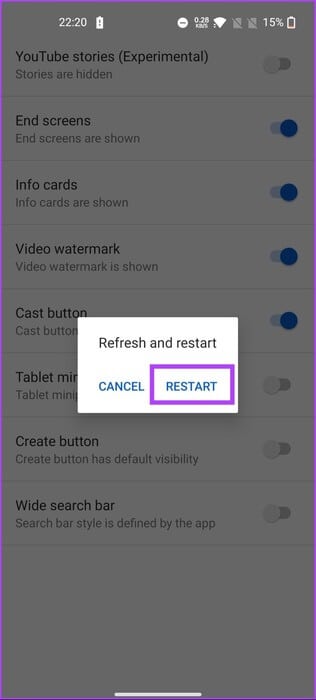
مع هذا ، سيتم تعطيل YouTube Shorts في التطبيق. إذا كان لديك أي استفسارات ، فراجع قسم الأسئلة الشائعة أدناه.
أسئلة وأجوبة حول تعطيل Shorts في YouTube على YOUTUBE
س1. ما هي مدة الحد الأقصى لعرض YouTube Shorts؟
الجواب: يبلغ طول مقاطع YouTube Shorts تحديدا 60 ثانية كحد أقصى أو أقل ، وهو قيد متعمد يهدف إلى حث المستخدمين على إنشاء مقاطع فيديو قصيرة ومشاركتها مع الآخرين.
س2. كيف يمكنني منع YouTube Shorts من عرض التاريخ؟
الجواب: إذا كنت تريد إيقاف ظهور YouTube Shortsفي سجل المشاهدة ، فانتقل إلى تطبيق YouTube> انقر على صورة ملفك الشخصي في الزاوية العلوية من الشاشة> حدد الإعدادات من القائمة المنسدلة> مرر لأسفل إلى “السجل والخصوصية” قسم “> انقر فوق” السجل “> قم بإيقاف تشغيل المفتاح بجوار YouTube Pants لإيقاف Shorts.
س3. هل YouTube Shorts سيء بالنسبة لك؟
تم تصميم YouTube Shorts لتكون قصيرة وجذابة ، مما يجعلها مسببة للإدمان وتشجع المستخدمين على قضاء المزيد من الوقت في التمرير عبر خلاصاتهم. إذا كنت تقضي وقتًا طويلاً على YouTube أو تشعر أن عادات الاستهلاك تؤثر سلبًا على صحتك العقلية ، ففكر في وضع حدود للتطبيق على جهاز iPhone أو Android.
تخلص من محتوى Short
تعد معرفة كيفية تعطيل YouTube عملية بسيطة يمكن أن تساعدك على الاستمتاع بتجربة تصفح أكثر تركيزًا على YouTube. سواء كنت تبحث عن حفظ البيانات أو تجنب المحتوى غير المناسب لك ، فإن إيقاف تشغيل Shorts يعد خيارًا ممتازًا. علاوة على ذلك ، لا يؤثر تعطيل Shorts على الميزات الأخرى على YouTube. قد ترغب أيضًا في قراءة هذه النصائح والحيل الأفضل على YouTube.
